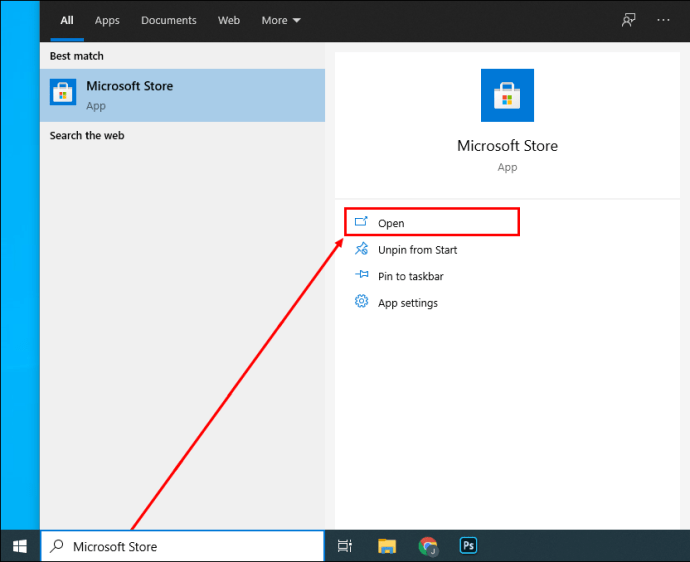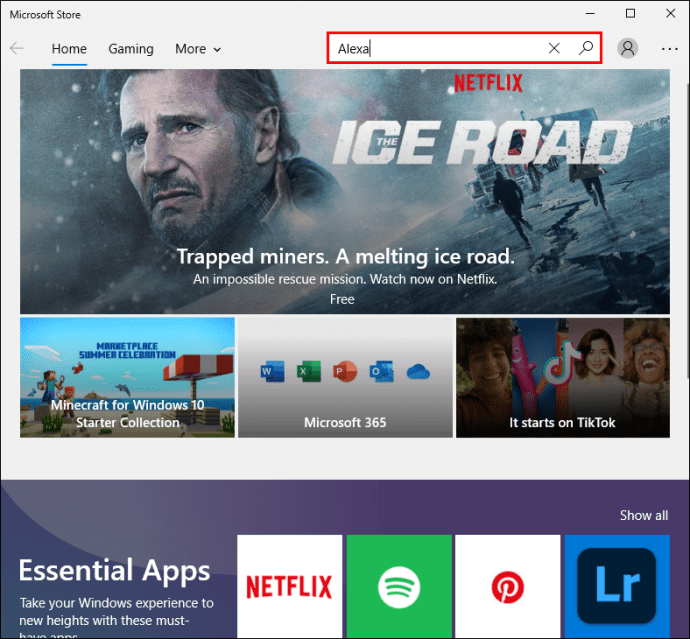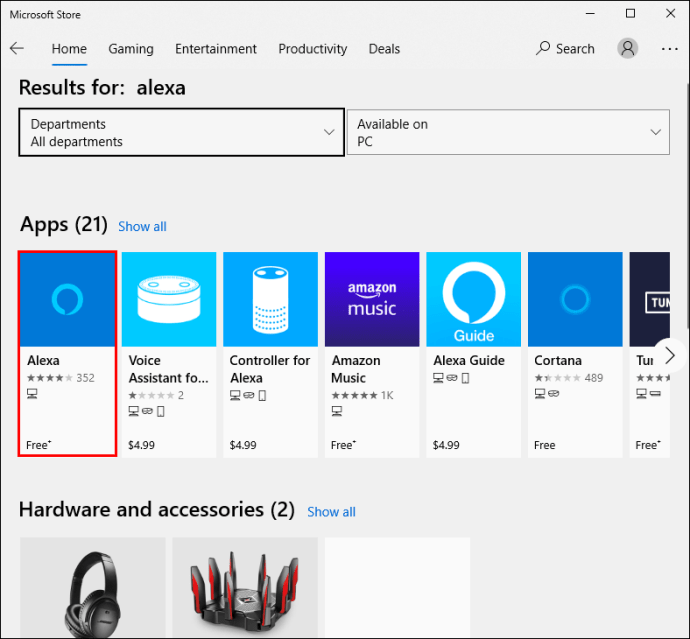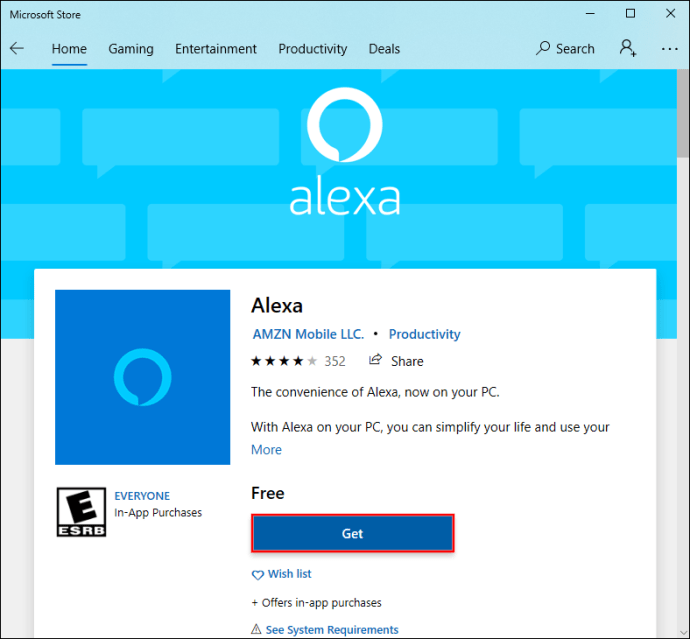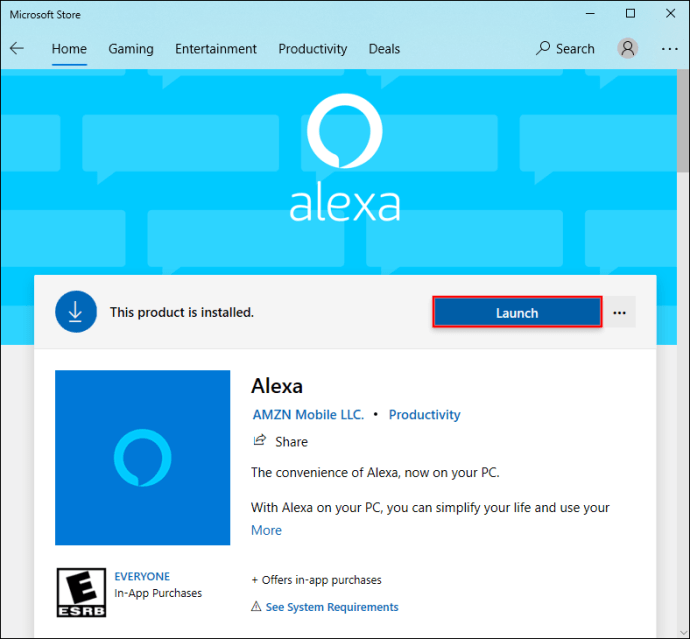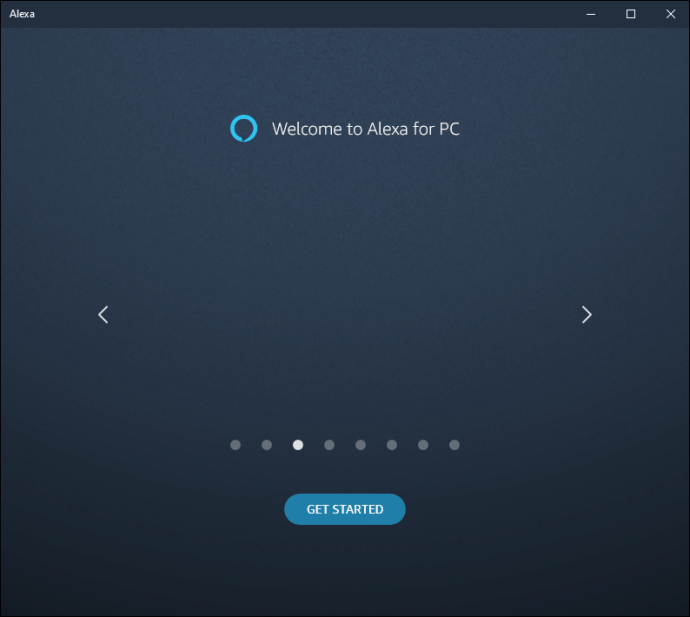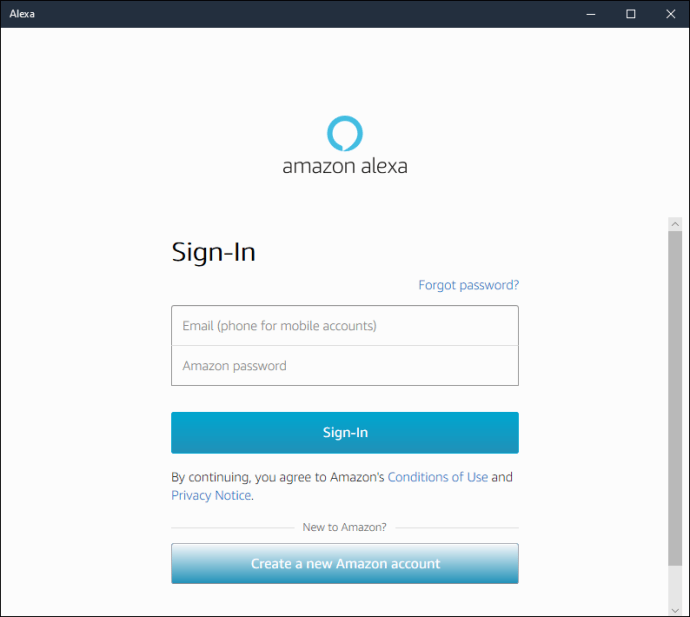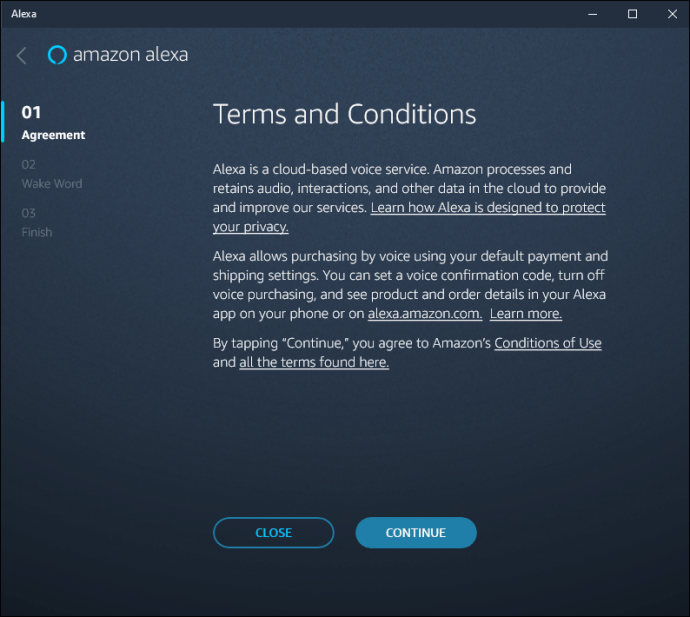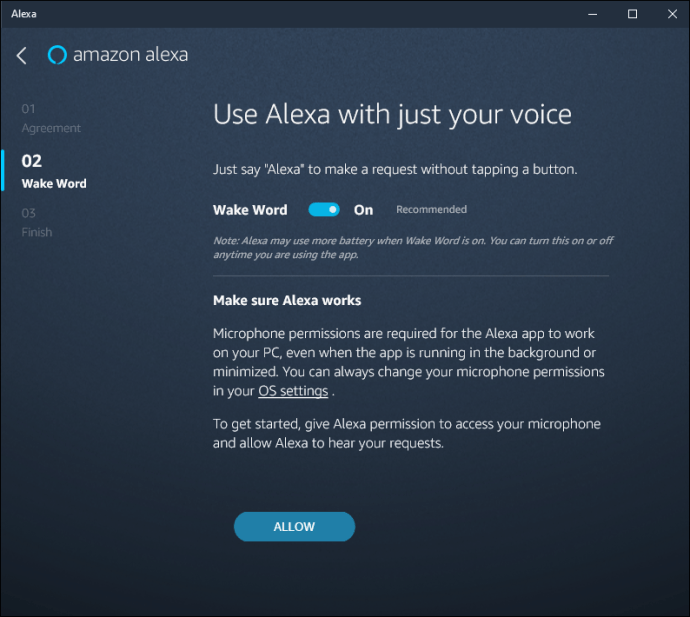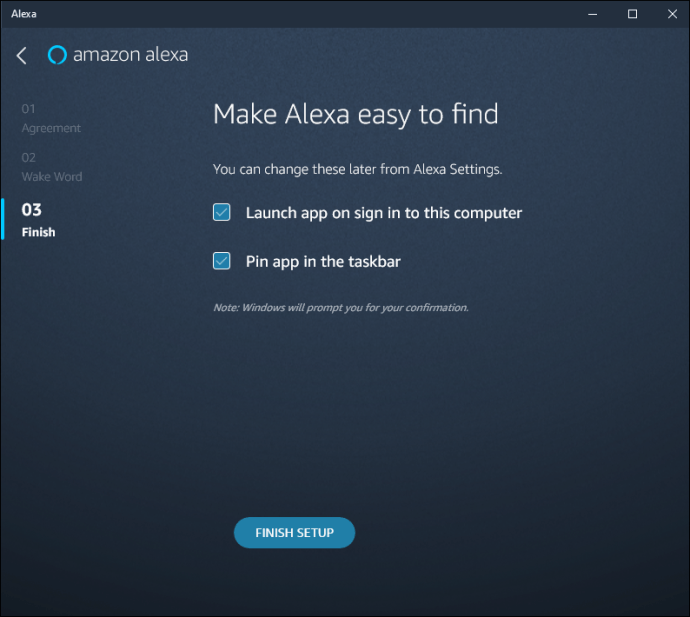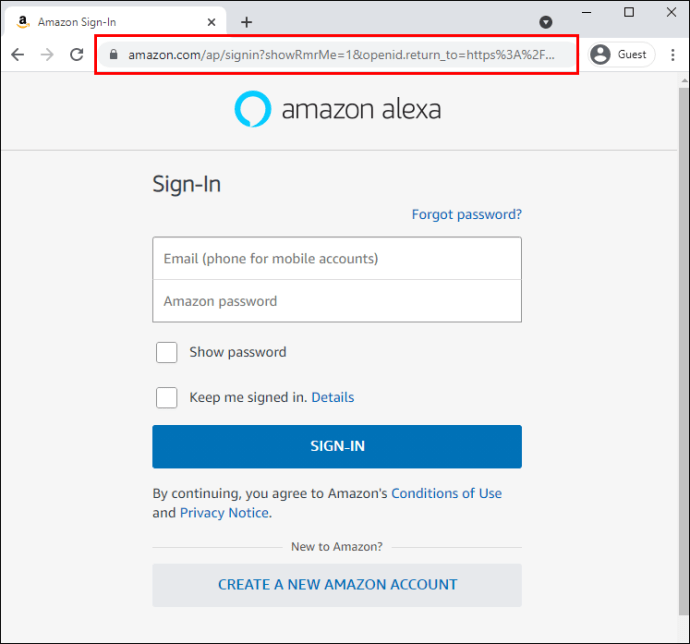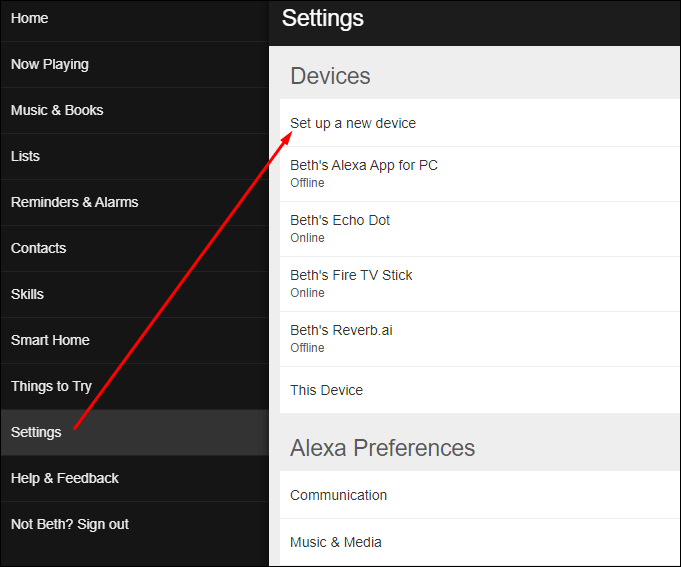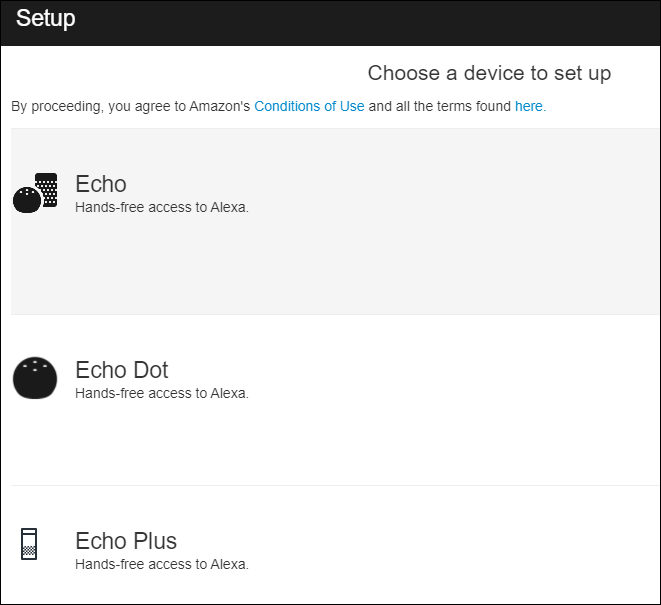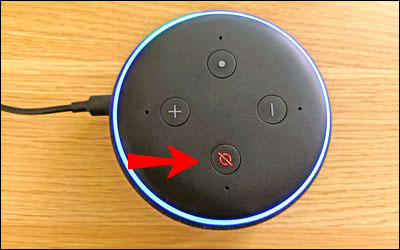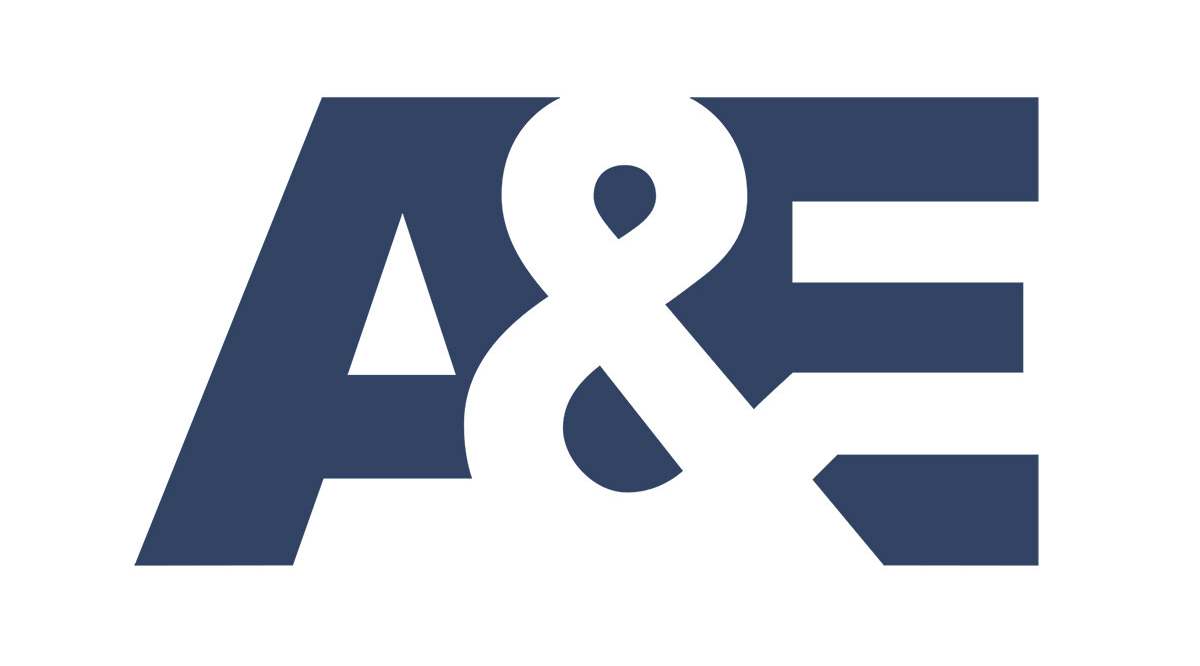PC에서 Alexa 앱을 사용한다면 정기적으로 업데이트하는 것의 중요성을 알게 될 것입니다. 다행히 Amazon은 Alexa 업데이트를 부지런히 처리하고 있으며 일반적으로 자동으로 설치됩니다.

Amazon은 일반적으로 최신 소프트웨어가 제공되는 즉시 자동으로 설치합니다. 프레임워크가 해당 지역에 도착하면 수동으로 업그레이드할 필요 없이 앱의 새로운 버전으로 깨어날 수 있습니다. 또한 Alexa에게 몇 분 만에 작업을 수행하도록 요청할 수 있습니다.
Windows OS 사용자는 최신 기능이 포함된 최신 버전의 Alexa 앱을 Microsoft Store에서 다운로드할 수 있습니다.
마이크로소프트 앱 업데이트
개인 AI 비서의 이점을 누리고 싶지만 Amazon Echo 장치 구매에는 관심이 없다면 간단한 솔루션이 있습니다. Alexa 앱의 공식 PC 버전을 다운로드하고 음성 제어의 이점을 발견할 수 있습니다.
이 앱에는 미리 알림 설정, 음악 재생, 뉴스 보고 확인을 포함하여 여러분이 알고 좋아하는 모든 핸즈프리 기능이 포함되어 있습니다. 다른 몇 가지 멋진 기능으로 삶을 더 쉽게 만들 수 있습니다. 하지만 지금은 기본 앱 사양에 집중하겠습니다.
앱 업그레이드와 관련하여 프로세스는 고도로 자동화되어 있습니다. Amazon은 새로운 펌웨어 및 추가 기능으로 AI 기술을 정기적으로 개선합니다. Microsoft는 Windows PC 및 노트북의 공식 유통업체이므로 Alexa 앱이 최신 상태로 유지되므로 안심하셔도 됩니다.
그러나 놓친 소프트웨어 버전이 있다고 의심되는 경우 앱을 사용하여 Alexa 업데이트를 확인할 수 있습니다. 추가 FAQ 섹션에서 이를 수행하는 방법을 다루므로 계속 읽으십시오.
다운로드 및 업데이트
Microsoft와 Amazon의 파트너십 덕분에 이제 PC에서 모든 핸즈프리 기능이 포함된 Alexa 음성 도우미를 사용할 수 있습니다. 또한 AI가 제대로 작동하기 위해 Amazon Echo 장치를 소유할 필요가 없습니다.
잠재 고객이 기대되는 경우 Windows OS용 Alexa PC 앱을 다운로드하는 방법은 다음과 같습니다.
- 화면 왼쪽 하단의 검색 기능으로 이동합니다. 대화 상자에 "Microsoft Store"를 입력하고 "열기"를 클릭합니다.
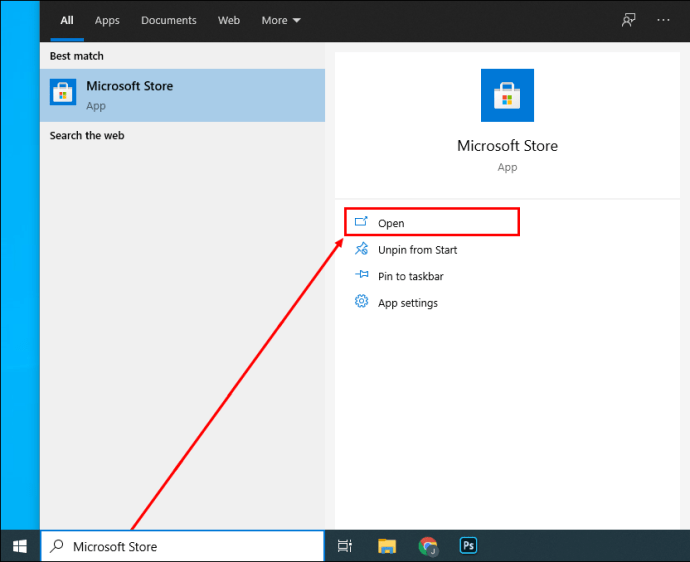
- 앱 창의 오른쪽 상단에서 검색 대화 상자에 "Alexa"를 입력합니다. "입력"을 클릭합니다.
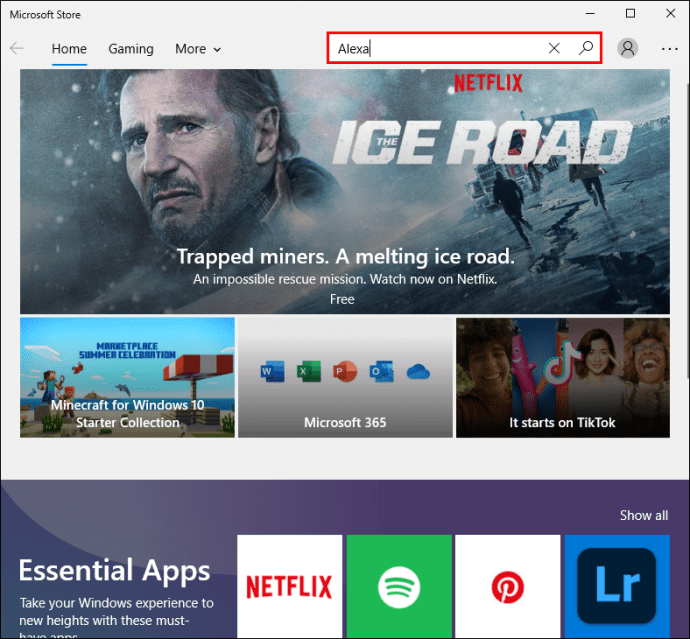
- 검색 결과에서 "무료"라고 표시된 파란색 아이콘을 선택합니다.
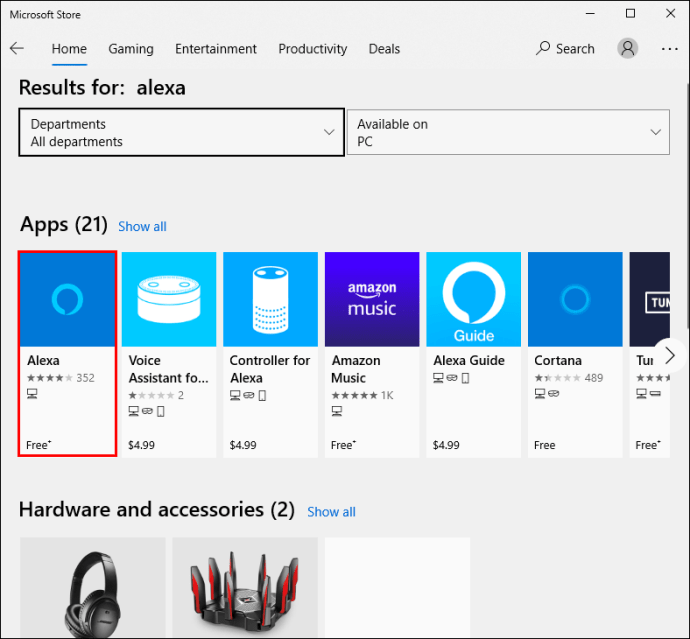
- 앱 정보가 포함된 새 팝업 창이 나타납니다. 하단의 파란색 "Get" 버튼을 클릭합니다.
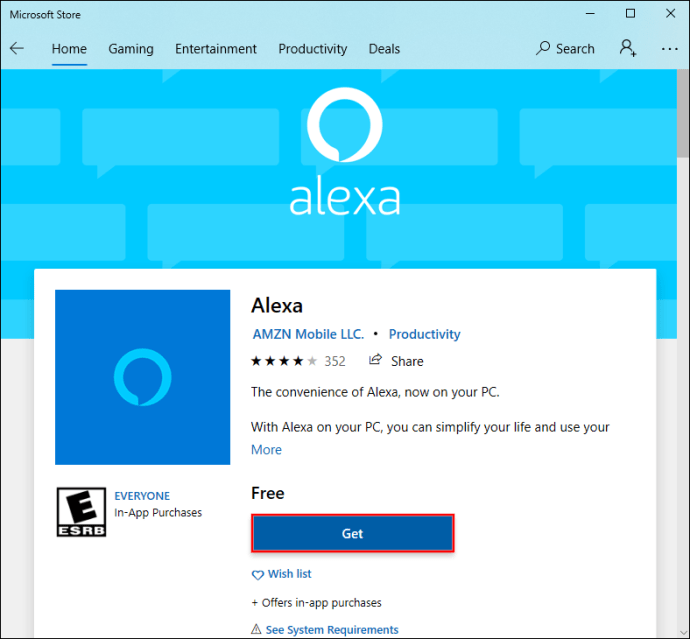
- 다운로드 프로세스가 완료될 때까지 기다리십시오. 보통 몇 초 정도 걸립니다.
- 다운로드가 완료되면 오른쪽 상단 모서리에 있는 파란색 "실행" 버튼을 눌러 설치를 시작합니다.
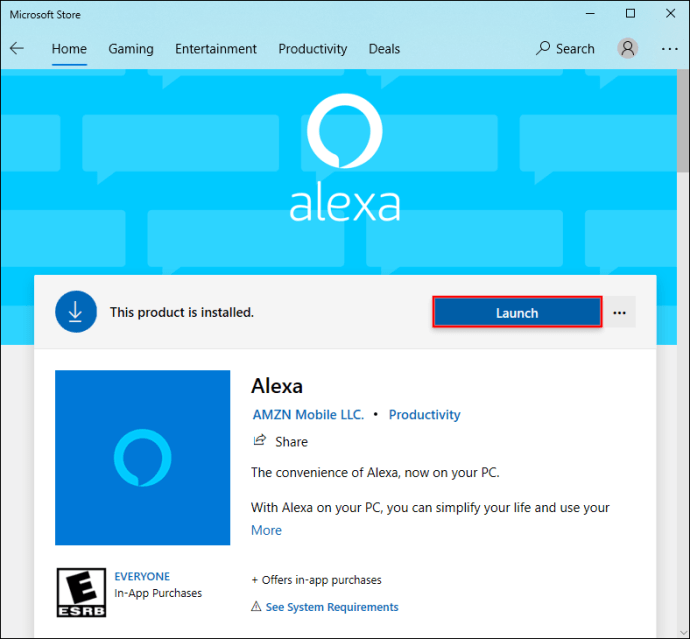
- 새 창이 나타납니다. 창 하단에 있는 "Amazon Alexa 설정" 버튼을 클릭합니다.
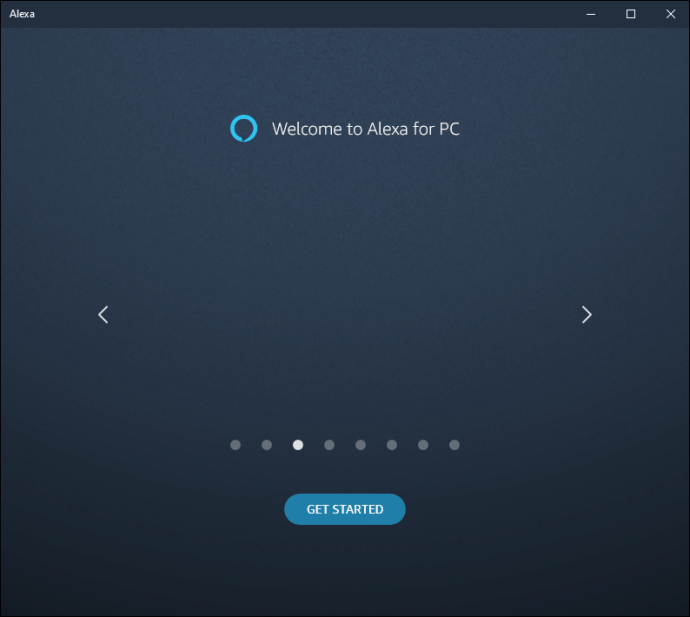
- 그런 다음 사용자 이름과 암호를 입력하여 Amazon 계정에 로그인합니다. 없는 경우 등록해야 합니다. 패널 하단에 있는 파란색 "Create a New Amazon Account" 버튼을 클릭합니다.
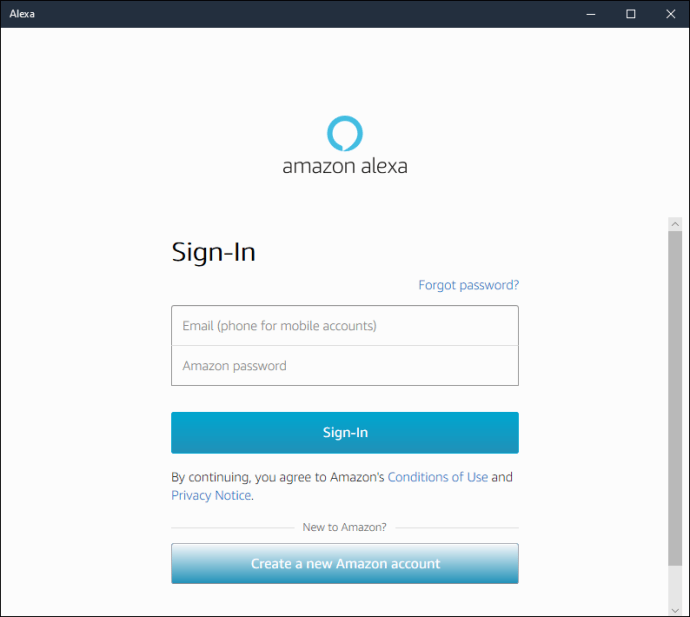
- 로그인이 완료되면 Amazon 이용 약관에 동의하고 Alexa가 기기에 액세스하도록 허용하세요. "예"로 확인합니다.
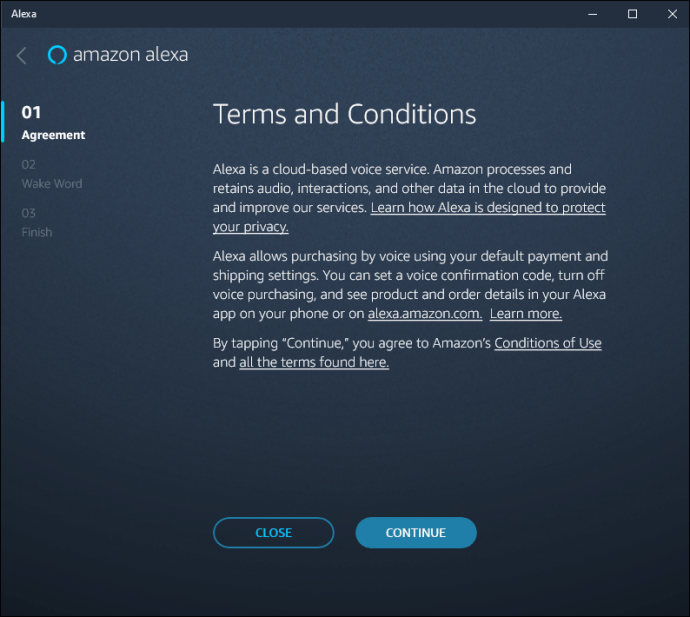
- 핸즈프리 또는 PTT(Push-to-Talk)의 두 가지 모드 중에서 선택할 수 있습니다. 첫 번째는 음성 명령을 제공하는 반면, 후자는 Alexa를 사용하려면 앱 아이콘을 눌러야 합니다.
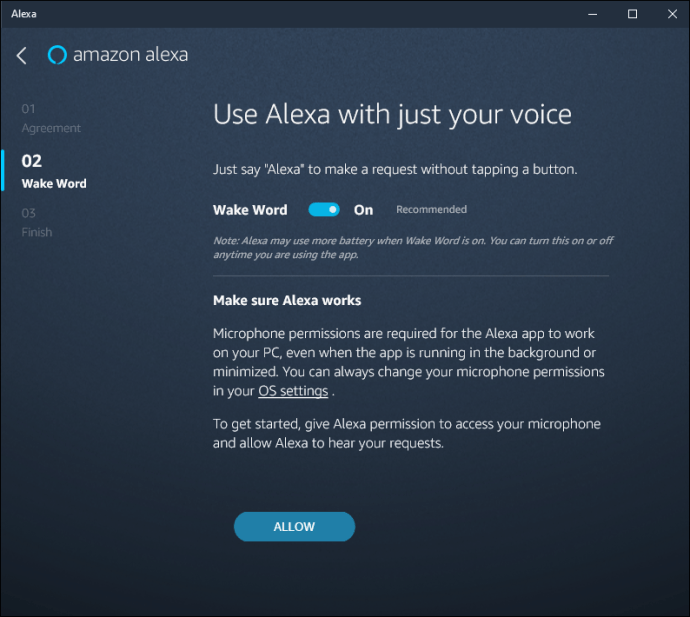
- 마지막으로 Alexa를 원하는 대로 구성합니다. 앱 소리를 설정하고 작업 표시줄에 고정하도록 선택하는 등의 작업을 수행할 수 있습니다. 완료되면 "마침"을 클릭하십시오.
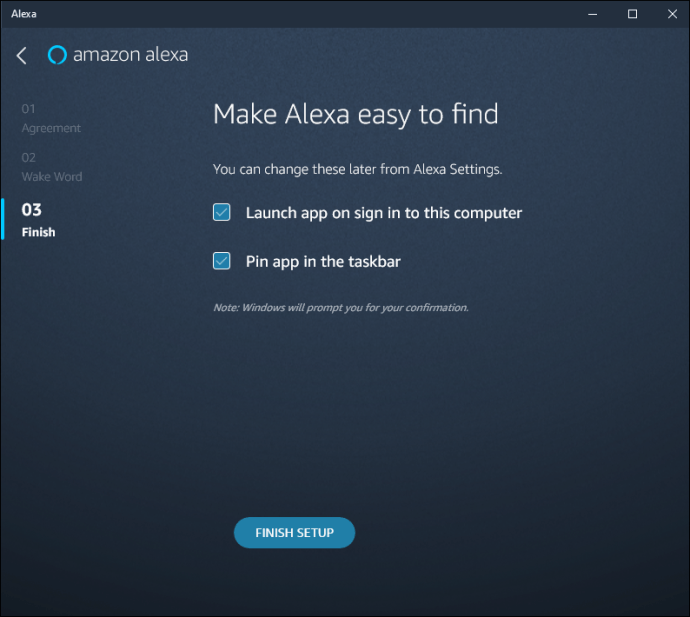
물론 원하는 경우 언제든지 앱 설정을 변경하고 다른 모델로 전환할 수 있습니다. 그러면 Windows는 Amazon 업그레이드 후 모든 인앱 유지 관리를 처리합니다.
Alexa 앱 설치의 주요 이점 중 하나는 Amazon Echo 장치가 제대로 작동하지 않아도 된다는 것입니다. 음성 도우미는 통신을 위해 PC에 내장된 마이크와 스피커를 사용합니다. 그러나 Echo 장치가 있는 경우 몇 가지 간단한 단계를 통해 PC에 연결할 수 있습니다. 방법은 다음과 같습니다.
- 브라우저를 열고 alexa.amazon.com으로 이동합니다.
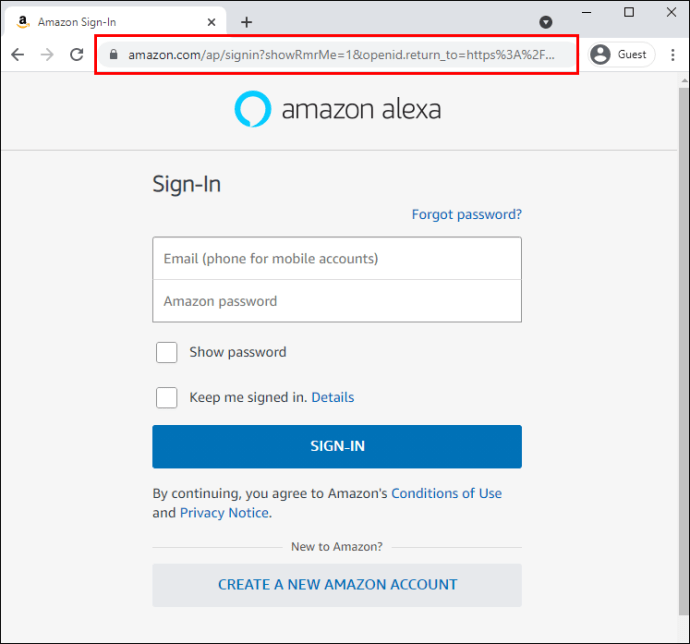
- 계정에 로그인하고 "설정"을 엽니다. 그런 다음 옵션 목록에서 "새 장치 설정"을 선택합니다.
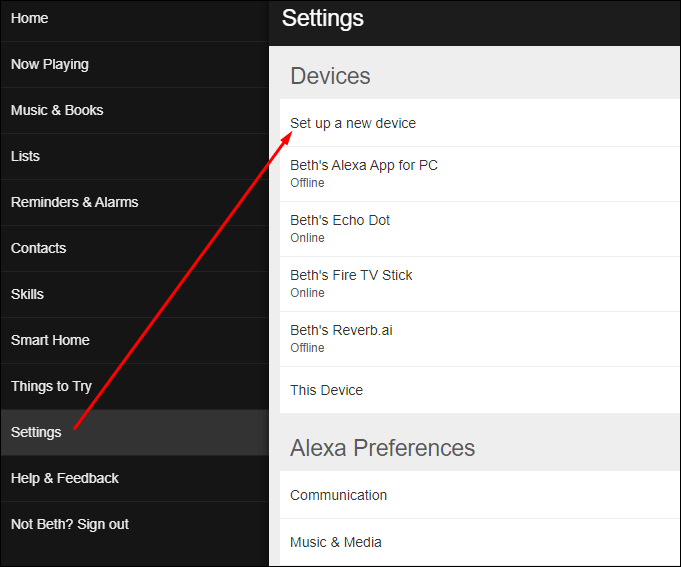
- 사용 가능한 장치 목록에서 Amazon Echo를 선택합니다.
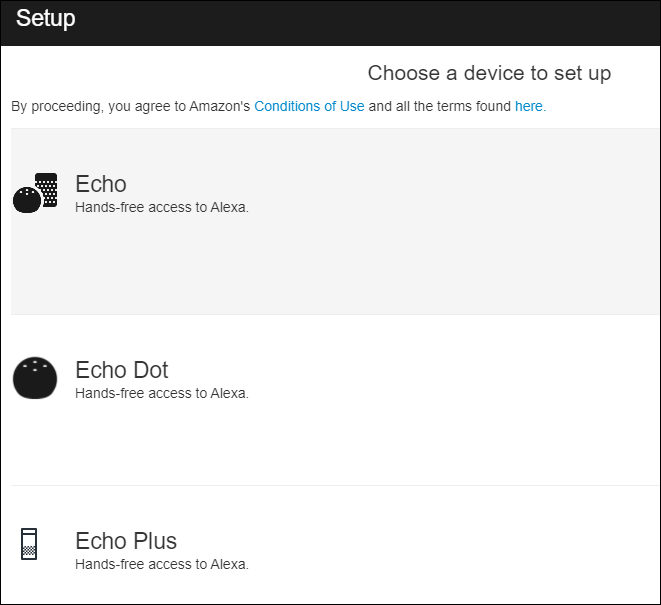
- 다시 로그인할 것인지 묻는 팝업 창이 나타납니다. 완료되면 "계속"을 클릭하십시오.
- 새 창으로 리디렉션됩니다. 여러 가지 기호가 있는 원이 표시됩니다. 주황색 표시등이 나타날 때까지 점이 있는 작은 원을 누릅니다. Alexa는 설정이 완료되었음을 알려줍니다.
- 그런 다음 Echo 장치를 네트워크에 연결합니다. 화면 오른쪽 하단에서 Wi-Fi 기호를 클릭하고 "Amazon"이라고 표시된 네트워크를 선택합니다.
- Alexa 앱으로 돌아가서 Wi-Fi 네트워크를 선택하여 설정을 완료합니다. Alexa는 네트워크가 보안되면 알려줍니다.
Amazon Echo는 잠자는 동안에도 자동으로 업데이트됩니다. 그러나 기다리고 싶지 않다면 버튼을 눌러 Alexa가 최신 펌웨어를 설치하도록 하여 속도를 높일 수 있습니다. 수행해야 할 작업은 다음과 같습니다.
- 먼저 Amazon Echo가 켜져 있고 Wi-Fi 네트워크에 연결되어 있는지 확인합니다. 간단한 음성 명령을 사용하여 그렇게 할 수 있습니다. 예를 들어 Alexa에게 현재 온도가 얼마인지 물어보십시오.
- 기기의 음소거 버튼을 길게 누릅니다. 일반적으로 X 표시가 있는 마이크 아이콘으로 레이블이 지정됩니다. LED 표시등이 빨간색으로 나타나 장치가 음소거되었음을 나타냅니다.
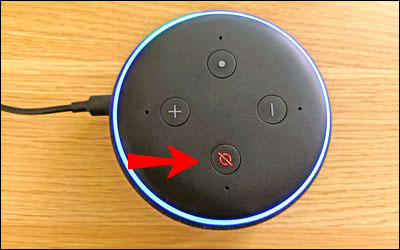
- 몇 분 동안 기다리십시오. 때로는 그보다 더 오래 걸릴 수도 있습니다. 앱이 업데이트되는 동안에는 음성 명령을 내리지 마세요.
- 완료되면 Alexa가 Echo 장치를 자동으로 다시 시작합니다.
추가 FAQ
Alexa 업데이트를 어떻게 확인합니까?
Echo 장치에 최신 펌웨어가 있는지 확실하지 않은 경우 언제든지 확인할 수 있습니다. 앱이 업그레이드 여부를 알려줄 수는 없지만 사양을 Amazon 웹사이트의 데이터와 비교할 수 있습니다. 웹 페이지에 나열된 최신 버전과 앱에 있는 버전을 비교하기만 하면 답을 얻을 수 있습니다.
그러나 Alexa 업데이트를 어떻게 확인합니까? 다음 단계를 따르세요.
1. PC에서 Alexa 앱을 실행합니다.

2. "장치"를 클릭합니다.

3. "Echo and Alexa"로 이동하여 목록에서 장치를 선택합니다.

4. "정보"를 클릭하여 소프트웨어 버전을 확인합니다.

Echo Show 장치를 소유하고 있다면 수동으로 업그레이드를 확인할 수 있습니다. 방법은 다음과 같습니다.
1. 상단에서 화면을 스와이프하여 "설정"에 액세스합니다.
2. "장치 옵션"을 선택합니다.
3. 옵션 목록에서 "소프트웨어 업데이트 확인"을 선택합니다.
Alexa, 업데이트를 원하십니까?
대부분의 경우 전체 프로세스가 자동화되기 때문에 Alexa 업데이트에 대해 걱정할 필요가 없습니다. Amazon은 Microsoft와 같은 유통업체에 최신 펌웨어를 제공하기 위해 열심히 노력하고 있습니다. 앱의 공식 버전을 다운로드하는 한 모든 기능에 액세스할 수 있습니다.
Echo 장치는 Wi-Fi 연결이 보호되는 한 야간에도 자동으로 업데이트됩니다. 사용 가능한 새 소프트웨어 버전이 있고 아직 장치에 통합되지 않은 경우 언제든지 확인할 수 있습니다. 물론 PC 앱을 설치하면 음성 도우미가 내장 마이크를 사용하여 작동할 수 있으므로 Alexa 장치가 필요하지 않습니다.
Alexa가 없는 삶을 상상할 수 있습니까? 아직 앱을 설치하셨나요? 아래 댓글 섹션에서 놓친 부분이 있으면 알려주십시오.